Win11资源管理器一直重启怎么办?Win11资源管理器一直重启的解决方法
更新日期:2023-09-22 04:49:34
来源:系统之家
手机扫码继续观看

自从微软推出了win11操作系统之后,不少小伙伴都在下载尝试,但因为是新的操作系统,所以会有很多的小问题,例如有小伙伴就遇到资源管理器一直重启,下面就和小编一起来看看有什么解决方法吧。
win11资源管理器一直重启的解决方法
方法一
1、首先我们打开搜索,在其中输入“control panel”并打开。
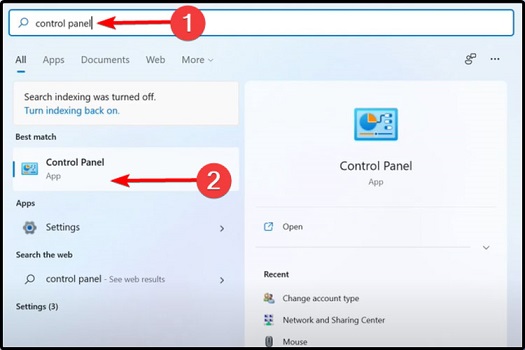
2、接着在其中搜索“文件资源管理器选项”并打开。
3、打开之后在“general”选项卡下,将图示位置更改为“This PC”就可以了。
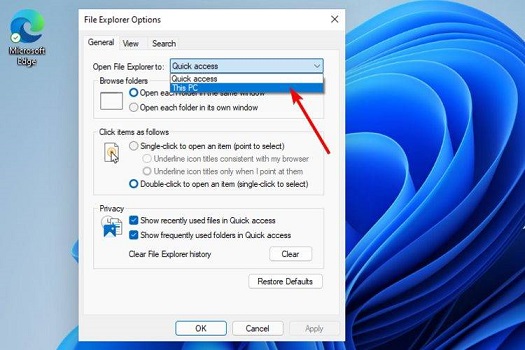
方法二
1、右键任务栏中的开始菜单,在其中选择“Windows Terminal (admin)”
2、然后在其中输入“Repair-WindowsImage -Online –RestoreHealth”回车确定即可。
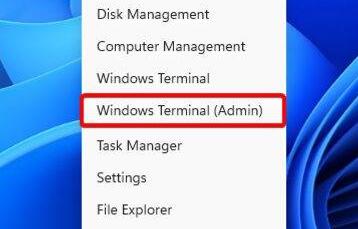
方法三
1、首先在开始菜单的输入框中搜索“cmd”,然后选择“以管理员身份打开”。
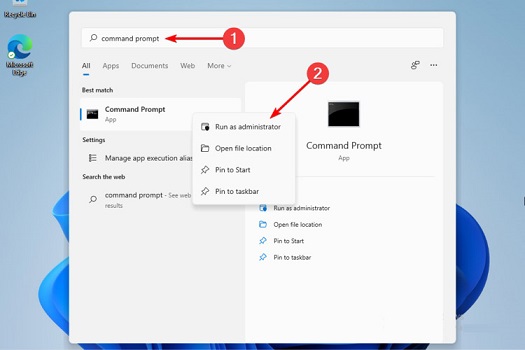
2、接着在其中输入“sfc /scannow”就可以了。
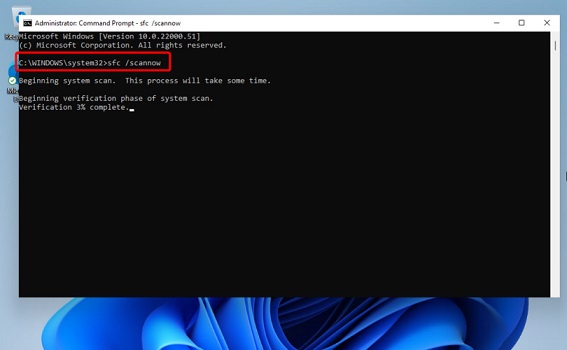
该文章是否有帮助到您?
常见问题
- monterey12.1正式版无法检测更新详情0次
- zui13更新计划详细介绍0次
- 优麒麟u盘安装详细教程0次
- 优麒麟和银河麒麟区别详细介绍0次
- monterey屏幕镜像使用教程0次
- monterey关闭sip教程0次
- 优麒麟操作系统详细评测0次
- monterey支持多设备互动吗详情0次
- 优麒麟中文设置教程0次
- monterey和bigsur区别详细介绍0次
系统下载排行
周
月
其他人正在下载
更多
安卓下载
更多
手机上观看
![]() 扫码手机上观看
扫码手机上观看
下一个:
U盘重装视频











